Mozilla izlaida jaunu stabilu Firefox pārlūka versiju darbvirsmas (Windows, Mac un Linux) un mobilajām (Android) platformām. Firefox 31 darbvirsmas versijā ir meklēšanas lodziņš, kas ir pievienots jaunas cilnes lapai. Bet Firefox jau ir īpašs meklēšanas lodziņš. Ja meklēšanas lodziņš lapā Jauna cilne ir lieks, varat to noņemt. Vienkārši izpildiet šos vienkāršos norādījumus.
Lai paslēptu meklēšanas lodziņu jaunās cilnes lapā, jums jāizveido īpašs fails ar nosaukumu userContent.css un ievietojiet to Firefox profila mapē.
- Atveriet Firefox un nospiediet tastatūras taustiņu ALT.
- Tiks parādīta galvenā izvēlne. Atveriet sadaļu Palīdzība -> Informācija par problēmu novēršanu:
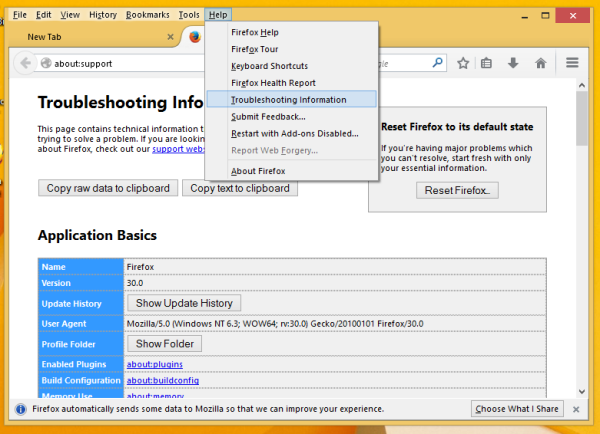
- Sadaļā Lietojumprogrammas pamati noklikšķiniet uz pogas Rādīt mapi, lai atvērtu profila mapi:
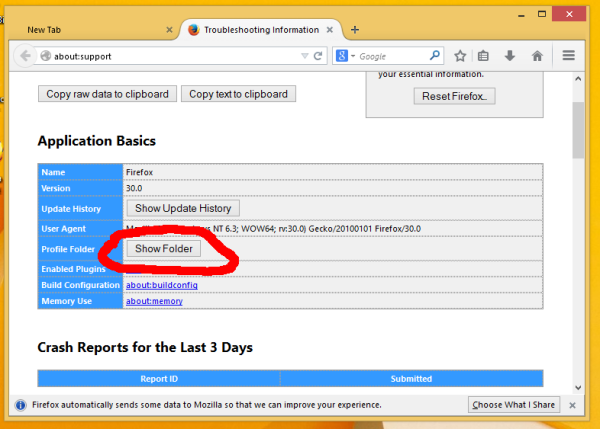
- Izveidojiet šeit jaunu mapi ar nosaukumu “Chrome”, kā parādīts zemāk:
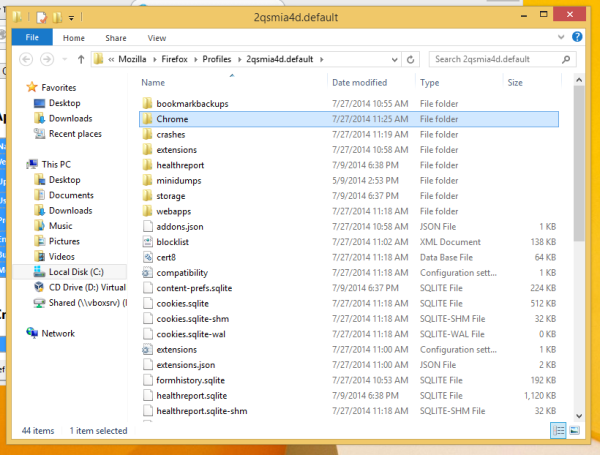
- Atveriet tikko izveidoto mapi un izveidojiet šeit sauktu failu userContent.css . To var izveidot, izmantojot Notepad. Atveriet Notepad un ielīmējiet šādu tekstu:
@ -moz-document url (about: newtab) {# newtab-margin-top, # newtab-search-container {display: none! important; }}Tagad izvēlieties Fails -> Saglabāt izvēlnes vienumu un faila nosaukuma lodziņā ar pēdiņām ierakstiet “userContent.css” un saglabājiet to iepriekš izveidotajā mapē.
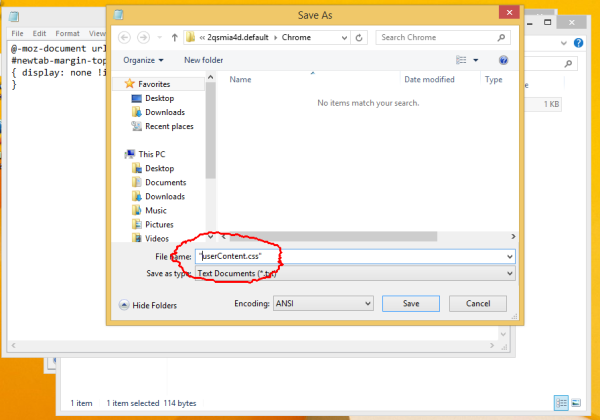
- Tagad restartējiet pārlūkprogrammu Firefox un atveriet jaunās cilnes lapu. Meklēšanas lodziņš būtu pazudis.
Pirms:

Pēc:

Tieši tā. Risinājums nāk tieši no oficiālais Mozilla Firefox atbalsta forums .

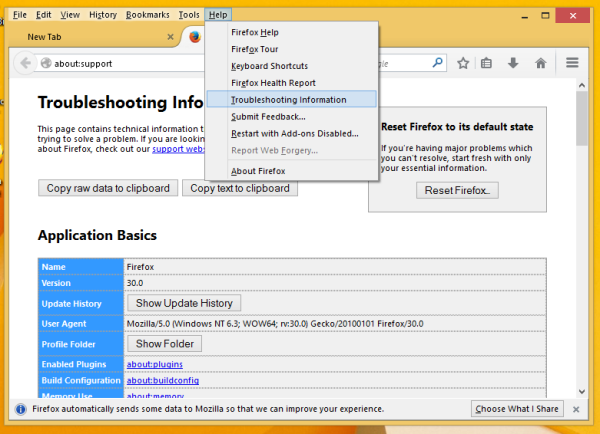
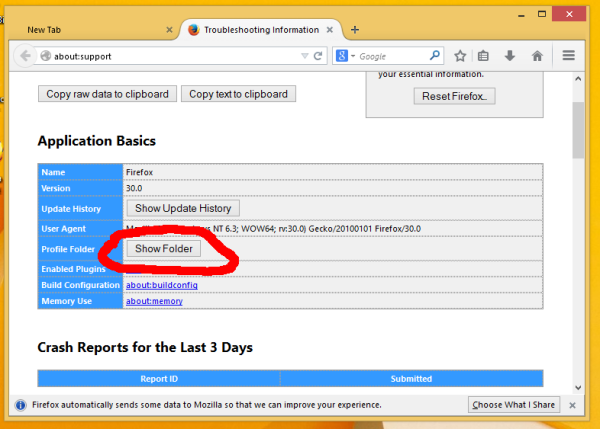
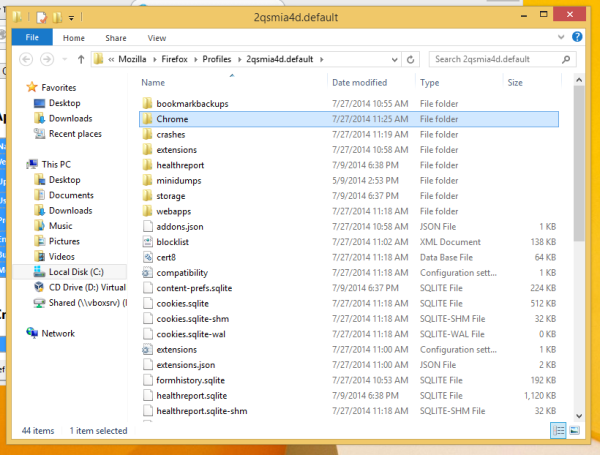
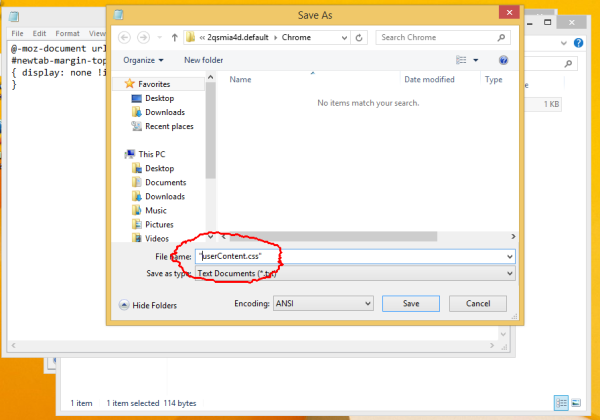
![Labākais ExpressVPN piedāvājums [viņi nepiedāvā kuponus]](https://www.macspots.com/img/other/CA/best-expressvpn-deal-they-don-8217-t-offer-coupons-1.png)



![Kā iegūt vietējos kanālus Amazon Fire TV kartē [2021. gada janvāris]](https://www.macspots.com/img/streaming-devices/10/how-get-local-channels-an-amazon-fire-tv-stick.jpg)


